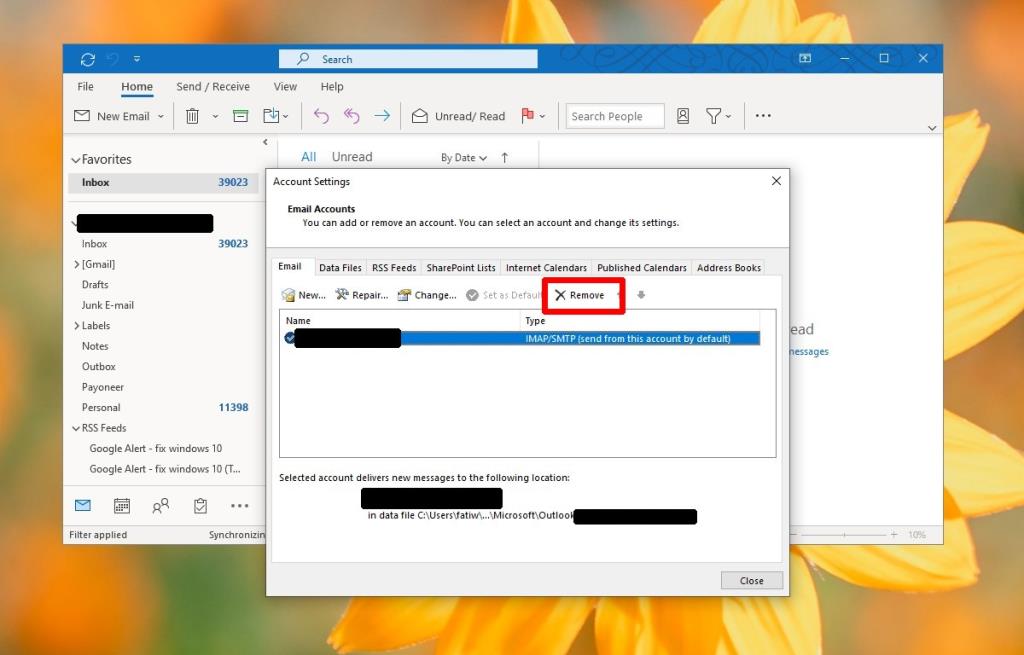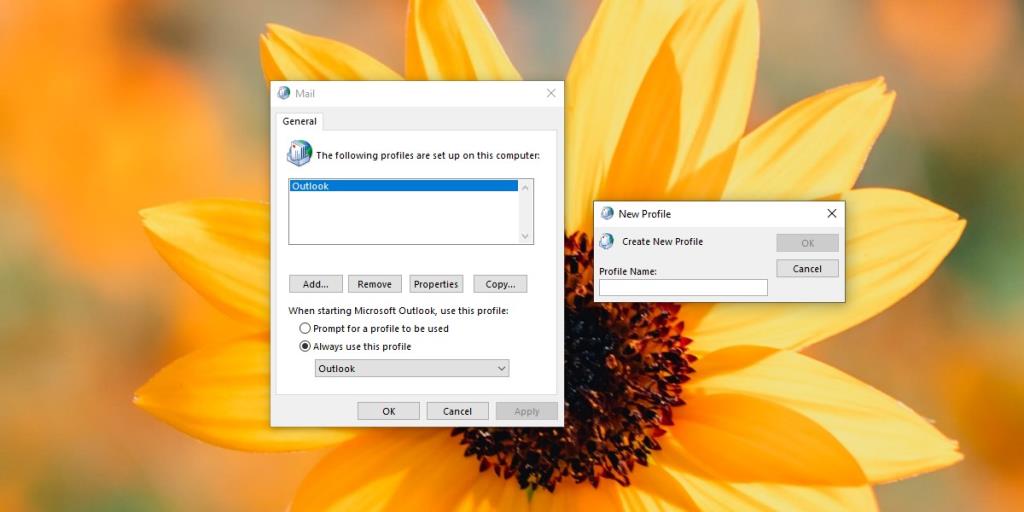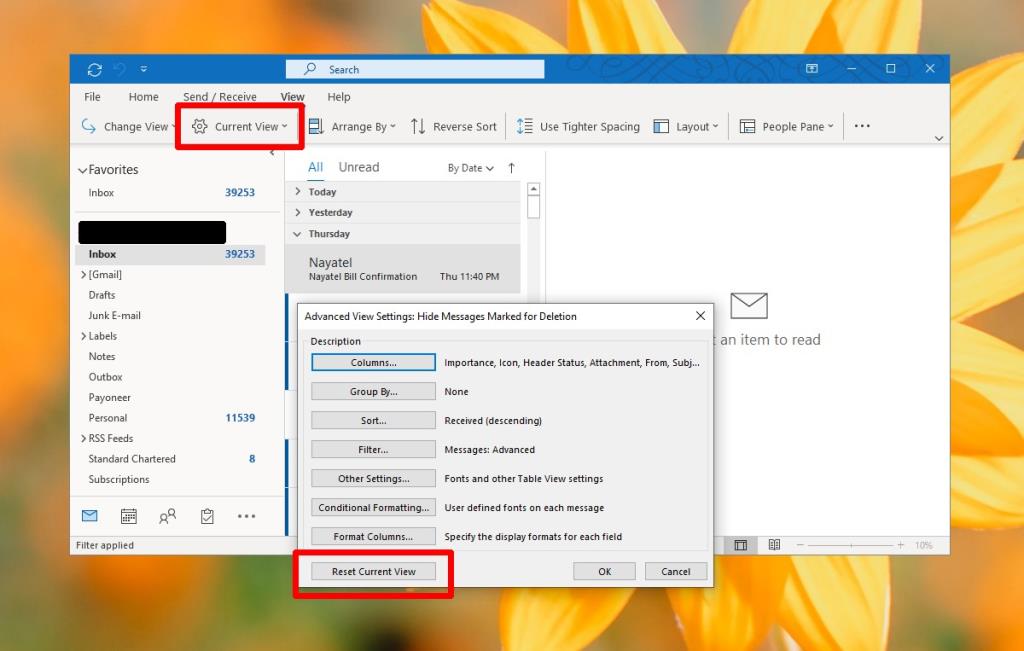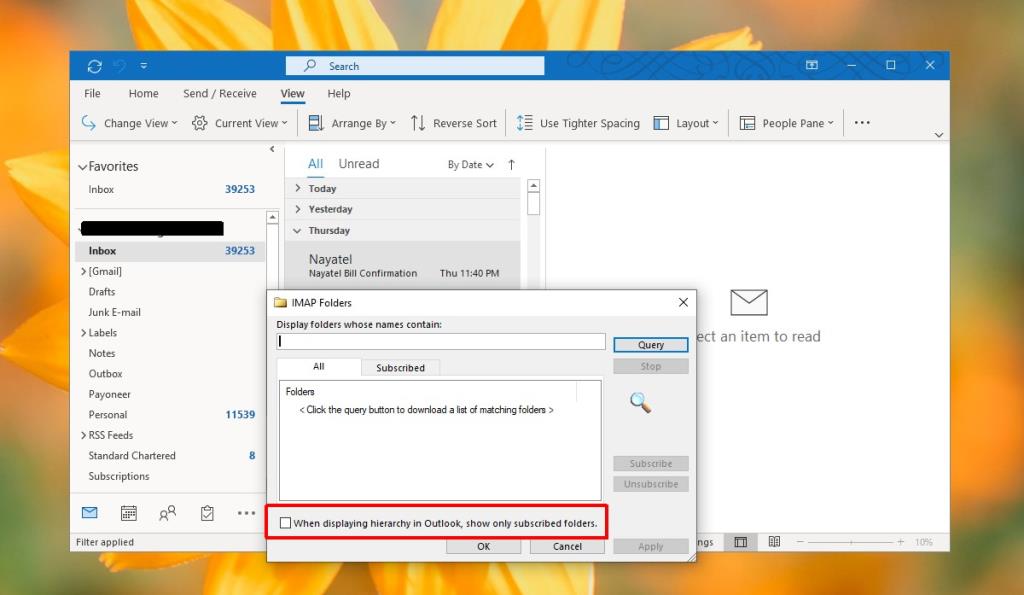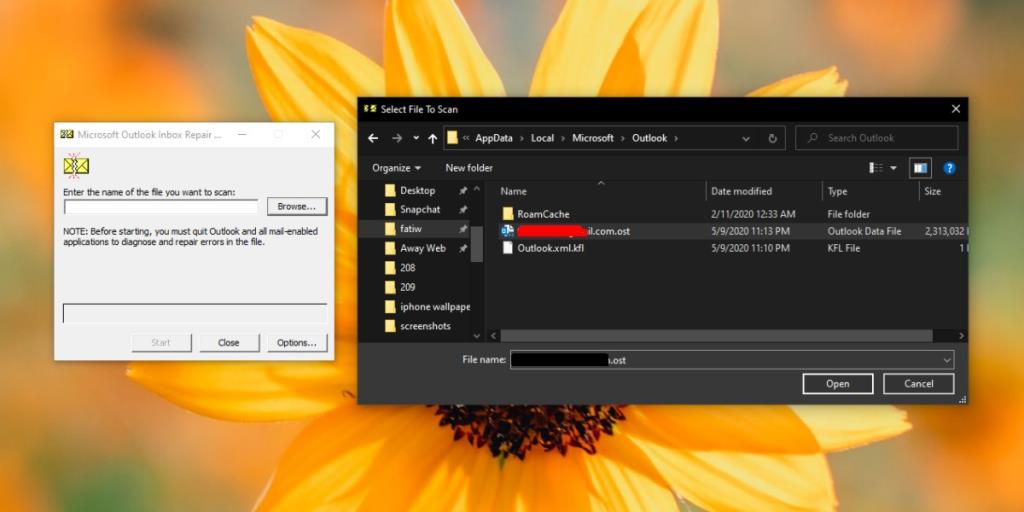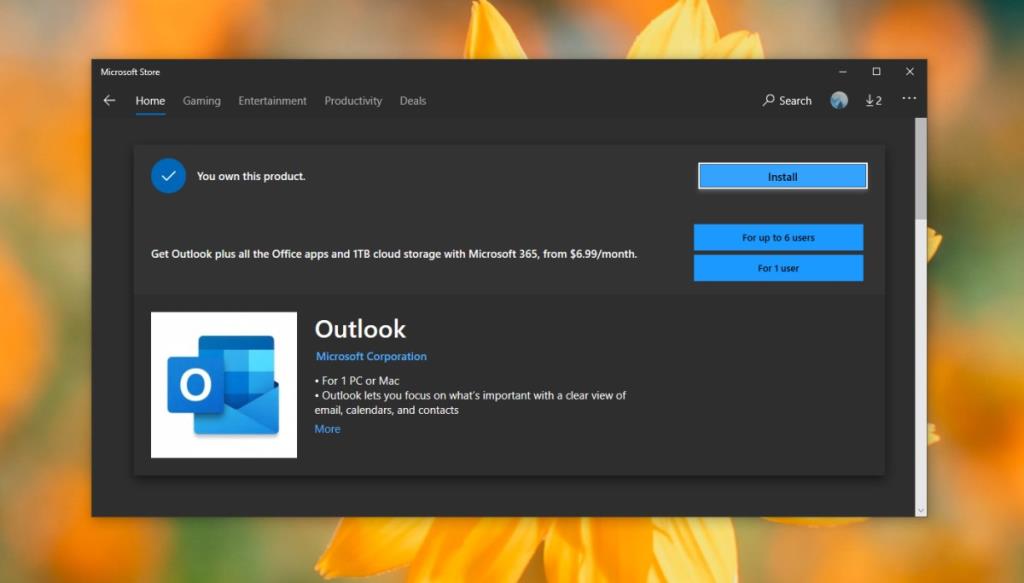Outlook uygulaması bir e-posta istemcisidir. Outlook'un kendi e-posta hizmeti de dahil olmak üzere tüm e-posta hizmetleriyle çalışır . Bir e-posta istemcisi olarak, mesajlarınızın depolandığı sunucudan e-postaları alır. Sunucu her iki şekilde de eşitlenir; Outlook'ta silinen e-postalar da geldikleri sunucudan, örneğin Gmail sunucusundan silinecektir. Bu nedenle, Outlook'u içinde tam anlamıyla sıfır e-posta bulunan boş bir gelen kutusuna açarsanız, bu bir endişe nedenidir.
Outlook e-postaları kayboldu [DÜZELTME]
1. Hesap Kaldır/Ekle
E-posta hesabını kaldırmak ve tekrar eklemek gibi basit bir şeyle başlayın.
- Outlook'u açın .
- Dosya'ya gidin ve Hesap Ayarları'nı seçin .
- Menüde tekrar ' Hesap Ayarları'na tıklayın .
- Yeni bir pencere açılacaktır. E-posta sekmesinde hesabınızı seçin ve Kaldır'ı tıklayın .
- Outlook'u kapatın ve yeniden açın .
- Git Dosya ve tıklama Hesap Ekle düğmesine.
- Hesabınızı tekrar kurun ve e-postaları senkronize etmesine izin verin.
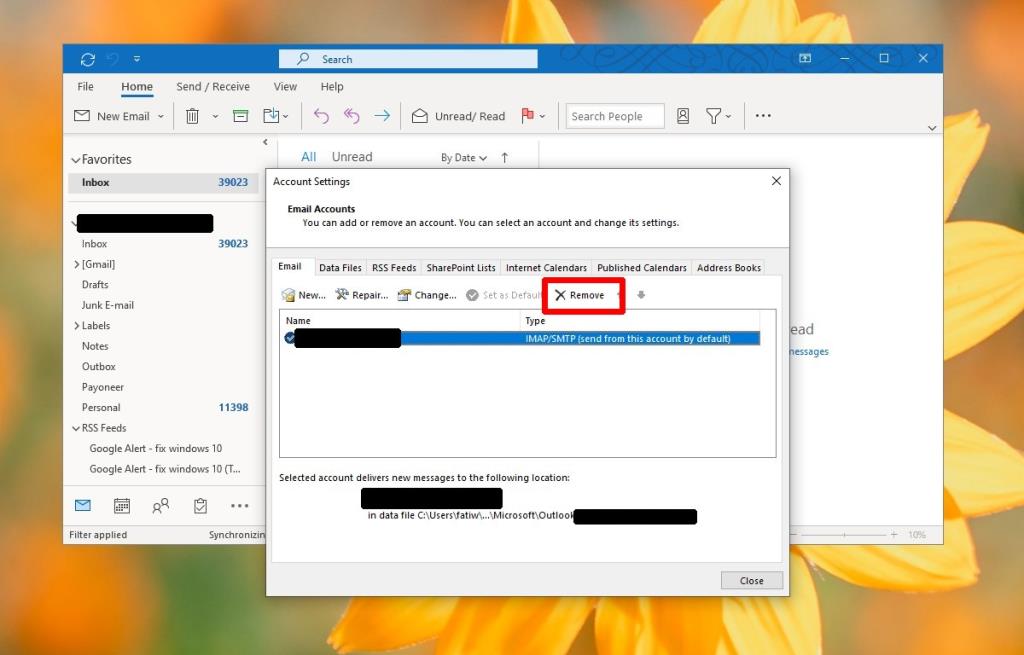
2. Yeni Outlook profili
Varsayılan Outlook profili bozuk olabilir. Yeni bir tane oluşturmak, iletilerinizi Outlook'a geri eşitleyebilir.
- Açıksa Outlook'tan çıkın .
- Denetim Masası'nı açın ve sağ üstteki açılır menüden öğeleri Büyük simgelere göre sıralayın .
- Posta'yı arayın .
- Profiller altında ' Profilleri Göster… ' seçeneğini tıklayın .
- 'Üzerindeki profil için bir ad girin Yeni Profil açılır' penceresine ve tıklama OK .
- Yeni profil için e-posta hesabınızı ayarlayın.
- Posta penceresine geri dönün, ' Her zaman bu profili kullan ' altındaki açılır menüyü açın ve Tamam 'ı tıklayın .
- Outlook'u açın ve mesajların eşitlenmesine izin verin.
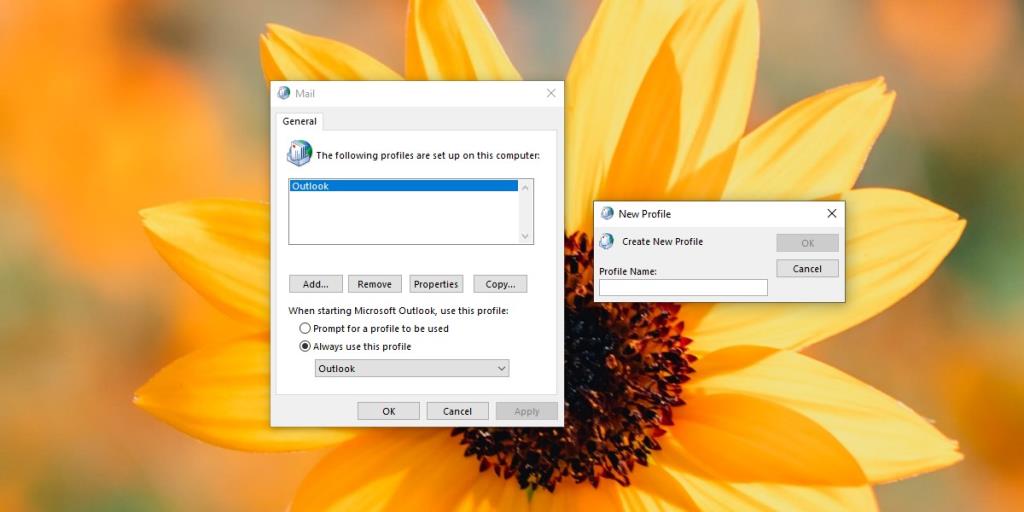
3. Mevcut görünüm ayarlarını değiştirin
Mesajları belirli bir şekilde görebilmeniz için gelen kutusunu özelleştirebilirsiniz. Bu, mesajlarınızı görmenizi engelliyor olabilir. Mevcut Görünüm ayarlarını sıfırlayabilirsiniz.
- Outlook'u açın ve boş olan gelen kutusunu seçin .
- Git Görünüm sekmesi ve açılır Geçerli Görünüm açılan .
- Ayarları Görüntüle'yi seçin .
- Açılan pencerede ' Mevcut Görünümü Sıfırla'yı tıklayın ve e-postalarınızın görünüp görünmediğine bakın.
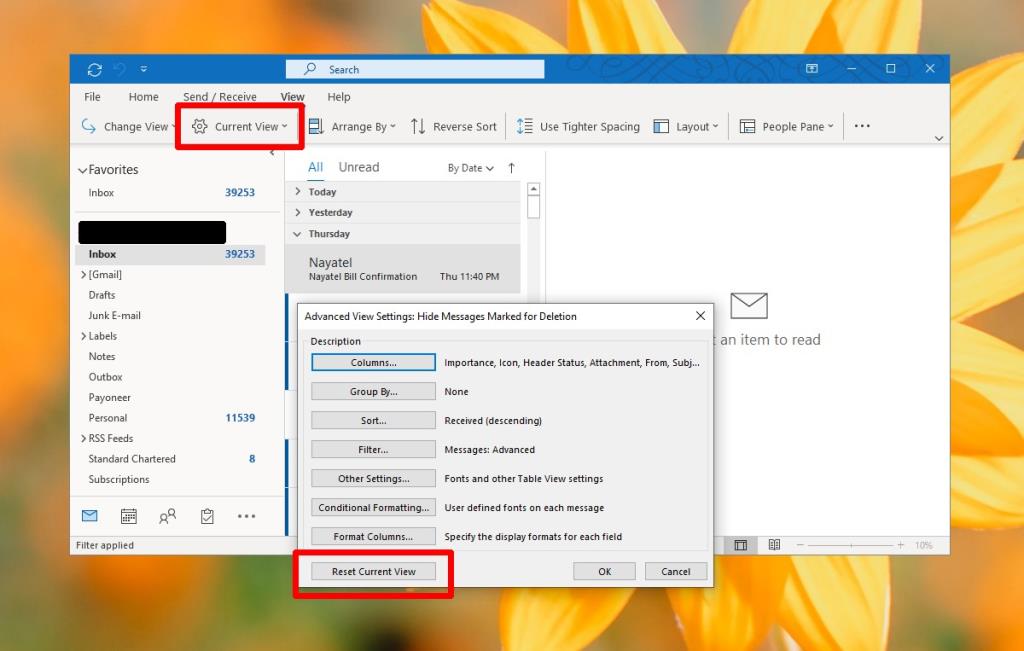
4. Tüm klasörleri göster
Bir IMAP hesabı kullanıyorsanız, tüm klasörlerden/etiketlerden gelen e-postaları göremeyebilirsiniz. Kontrol etmek için aşağıdaki adımları izleyin.
- Outlook'u açın ve gelen kutunuza sağ tıklayın .
- Bağlam menüsünden IMAP Klasörleri'ni seçin .
- Açılan pencerede ' Outlook'ta hiyerarşi görüntülerken, sadece abone olunan klasörleri göster' seçeneğinin işaretli olmadığından emin olun .
- Tıklayın Tamam .
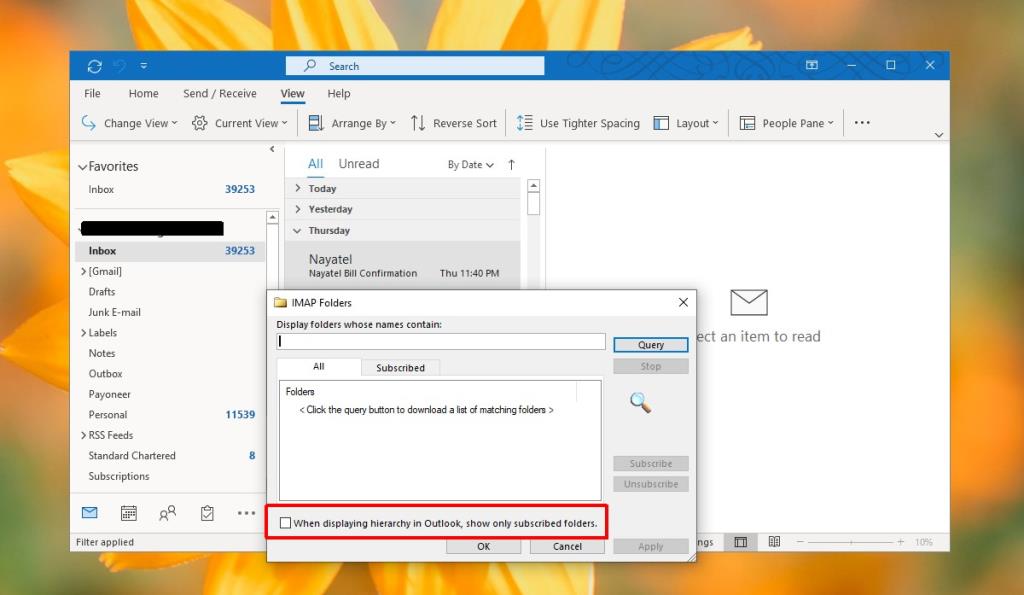
5. Outlook'u güvenli modda başlatın
İster inanın ister inanmayın, Outlook'un güvenli bir modu vardır. Uygulama için eklentiler/eklentiler yükleyebildiğiniz için oradadır ve soruna neden olduklarında, bunları gidermek için bir yola ihtiyacınız vardır. Güvenli modda çalıştırın ve mesajların görünüp görünmediğine bakın.
- Çalıştır kutusunu açmak için Win+R klavye kısayoluna dokunun .
- Aşağıdakini girin ve Enter'a dokunun.
Outlook.exe / kasa
- Varsayılan Outlook profilinizi seçin .
- Outlook açıldığında, Güvenli Modda açılır . E-postaların görünüp görünmediğini kontrol edin.
6. E-posta hizmetini kontrol edin
Outlook'u Outlook'un kendisi olmayan bir e-posta hizmetiyle kullanıyorsanız, e-postalarınızın orada olup olmadığını görmek için çevrimiçi/web arayüzünü kontrol edin. Hizmetin kendi sorunları olabilir. Öyleyse, çözümlenmelerini beklemeniz ve ardından iletilerinizi Outlook'ta yeniden eşitlemeniz gerekir.
Güncellemeler için hizmetin durum sayfasını kontrol edin.
7. Bozuk PST dosyalarını düzeltin
Outlook'un veri dosyaları bozuksa, eski ve yeni e-postaları görmenizi engeller. Microsoft, bozuk PST dosyalarını onarmak için yerleşik bir araç içerir.
- Dosya Gezgini'ni açın .
- Aşağıdaki konuma gidin.
32-bit Windows için: C:\Program Files (x86)\Microsoft Office\root\Office16 64-bit Windows için: C:\Program Files\Microsoft Office\root\Office16
- SCANPST.EXE adlı bir dosya arayın ve çalıştırın.
- Click atın şu konuma düğmesi ve gezinmek.
C:\Kullanıcılar\Kullanıcı Adınız\AppData\Local\Microsoft\Outlook
- OST dosyasını buradan seçin . E-posta hesabınızdan sonra adlandırılacaktır.
- Click Başlat . Uygulama, dosyayı hatalara karşı tarar ve düzeltir.
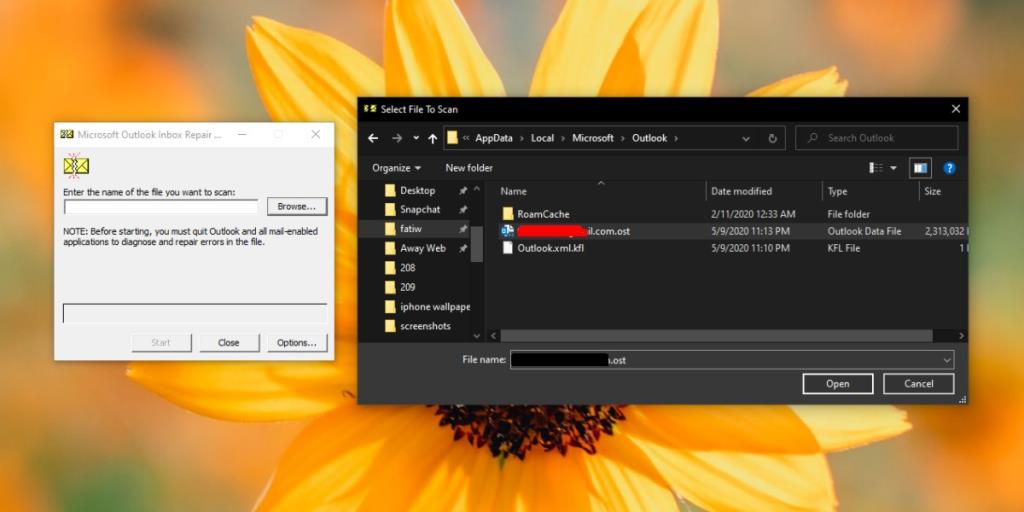
8. Outlook'u silin ve yeniden yükleyin
Her şey yolunda görünüyorsa ve e-posta iletilerinizi tarayıcınızda görüntüleyebiliyorsanız, kaputun altındaki Outlook'ta bir sorun olabilir. Bunu çözmenin en hızlı ve en kolay yolu, Outlook'u sisteminizden kaldırıp yeniden yüklemektir.
- Başlat menüsünü açın ve Uygulamalar listesinde Outlook'u arayın .
- Outlook'a sağ tıklayın ve içerik menüsünden Kaldır'ı seçin.
- Kaldırıldıktan sonra Microsoft Mağazasına gidin ve Outlook'u tekrar indirin.
- Hesabınızı ayarlayın ve e-postaların senkronize olmasına izin verin.
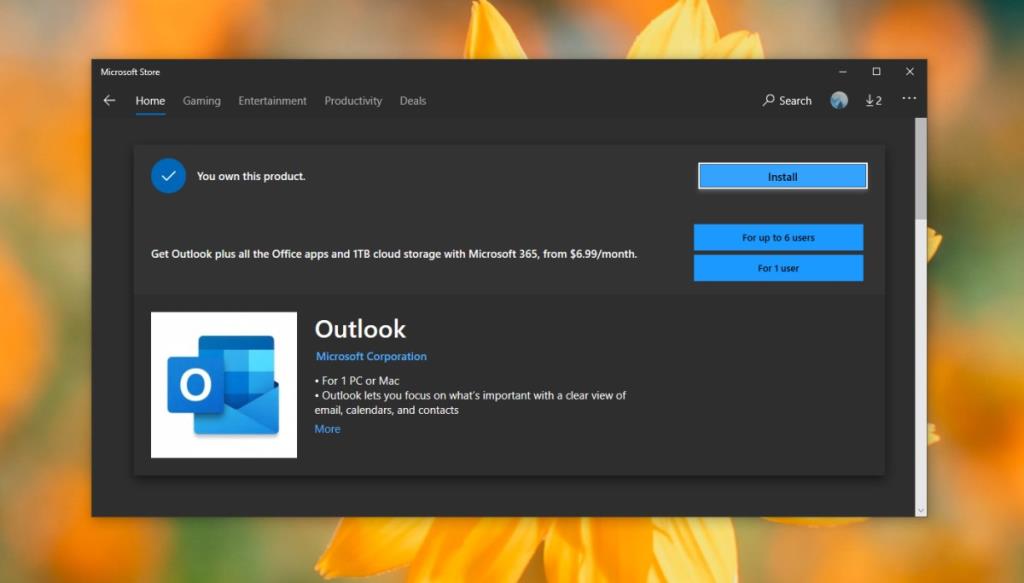
Çözüm
Outlook sağlam bir uygulamadır. Yine de kolay kırılmaz. En belirsiz e-posta servisleriyle iyi çalışabilmek için yeterince uzun zaman oldu. Belirli bir e-posta hizmetinde sorun olduğunu düşünüyorsanız, farklı bir e-posta istemcisi deneyebilir ve çalışıp çalışmadığını görebilirsiniz. E-postalar farklı bir e-posta istemcisiyle senkronize edilirse, Outlook bunları gösterebilmelidir. E-posta hizmetinin ayarlarına iyi bakın ve hesabın doğru şekilde kurulduğundan emin olun.